PC'de Etkileşimli Çevrimiçi Sunum Nasıl Yapılır?
Windows 11/10 PC'de etkileşimli bir çevrimiçi sunumu(create an interactive online presentation) nasıl oluşturabileceğinize dair bir kılavuz . Etkileşimli bir sunum, temel olarak sunum yapan kişinin ve izleyicinin etkileşime girebileceği sunumdur. Çoktan seçmeli sorular, doğru veya yanlış, metne dayalı sorular ve daha fazlası gibi farklı türde anketler kullanılarak yapılabilir. Siz ve izleyicilerin etkileşimde bulunabileceği bir çevrimiçi sunum oluşturmak istiyorsanız, bu gönderi size yardımcı olacaktır. Bu yazıda interaktif sunumlar yapmanın farklı yöntemlerini tartışacağız.
Çevrimiçi(Online) Etkileşimli Sunum Nasıl Yapılır ?
Bu yazıda bahsettiğimiz yöntemleri kullanarak online olarak interaktif bir sunum yapabilirsiniz. Google Slaytlar'ı(Google Slides) veya diğer bazı çevrimiçi sunum oluşturma hizmetlerini kullanabilirsiniz . Burada, çevrimiçi etkileşimli bir sunum oluşturmanıza izin veren hizmetlerden bazılarından bahsettik.
Bakınız: (See:)PowerPoint Sunumunuzu iki ayrı monitörde(deliver your PowerPoint Presentation on two separate monitors) nasıl teslim edersiniz
PC'de Etkileşimli Çevrimiçi Sunum(Online Presentation) Nasıl Yapılır?
Etkileşimli bir çevrimiçi sunum oluşturmanın yolları şunlardır:
- (Create)PearDeck adlı ücretsiz bir eklentiyle Google Slaytlar'ı(Google Slides) kullanarak etkileşimli bir sunum oluşturun .
- (Use ClassFlow)Etkileşimli bir çevrimiçi sunum oluşturmak için ClassFlow'u kullanın .
- (Make)Zoho Show'u(Zoho Show) kullanarak etkileşimli bir çevrimiçi sunum yapın .
Şimdi yukarıdaki yöntemleri ayrıntılı olarak tartışalım!
1] Google Slaytlar'da(Google Slides) nasıl etkileşimli bir sunum yaparsınız ?
Google Slaytlar'ı(Google Slides) kullanarak etkileşimli bir sunum oluşturabilirsiniz . Ancak, bunu yapmak için harici bir eklenti kullanmanız gerekecek. Google Slaytlarınızı(Google Slides) etkileşimli bir sunum olarak yayınlamanıza izin veren Pear Deck adlı ücretsiz bir eklenti var . Bu ücretsiz hizmet, öncelikle okullar ve kurumlar tarafından dersleri çevrimiçi olarak sunmak için kullanılır. Sunum yapan kişinin sunum sırasında soru sormasını sağlar. İzleyici bu soruları yanıtlayabilir ve sunucu yanıtlarını görebilir.
Nasıl çalıştığını kontrol edelim.
Google Slaytlar'da(Google Slides) etkileşimli çevrimiçi sunumlar nasıl oluşturulur :
PearDeck kullanarak Google Slaytlar'da(Google Slides) etkileşimli bir sunum oluşturmanın ana adımları şunlardır :
- Google Slaytlar'ı(Google Slides) açın ve Add-ons > Get alın'a gidin .
- Pear Deck eklentisini yükleyin.
- Sununuzu oluşturun veya içe aktarın.
- Pear Deck eklentisini açın.
- Pear Deck'te(Pear Deck) ücretsiz bir hesap oluşturun ve hesabınızla oturum açın.
- Google Slaytlar'a geri dönün.
- (Click)Sunumunuzu başlatmak için Derse Başla'ya (Start Lesson)tıklayın .
- Öğrencilerden sunumunuza katılmalarını isteyin.
- (Add)Hedef kitlenize soru sormak için istemler ekleyin .
Şimdi yukarıdaki adımları biraz daha detaylandıralım.
Öncelikle bir web tarayıcısında Google Slaytlar(Google Slides) hizmetini açın ve Google Hesabınızla(Google Account) giriş yapın . Ardından, Eklentiler(Add-ons) sekmesine gidin ve Eklentileri al( Get add-ons) seçeneğine basın. Google Workspace Marketplace iletişim penceresinde , Pear Deck eklentisini arayın ve ardından Google Slaytlar'a(Google Slides) eklemek için Yükle(Install) düğmesini tıklayın .

PearDeck eklentisini yükledikten sonra , sunumunuzu oluşturabilir(create your presentation) veya bir Microsoft PowerPoint sunumundan slaytları içe aktarabilirsiniz.
Ardından, Eklentiler(Add-ons) sekmesine gidin ve Google Slaytlar için Pear Deck eklenti seçeneğini seçin ve (Pear Deck for Google Slides add-on)Pear Deck Eklentisini Aç(Open Pear Deck Add-on) seçeneğine dokunun . Bu , sağdaki Armut Güverte(Pear Deck) panelini açacaktır .
Şimdi Pear Deck penceresinden Dersi Başlat(Start Lesson) düğmesine tıklayın . Bu seçeneğe ilk tıkladığınızda, Pear Deck'te(Pear Deck) ücretsiz bir hesap oluşturmanızı isteyecektir . Ücretsiz bir Pear Deck hesabı oluşturun ve ardından ekrandaki talimatları izleyerek Google Slaytlar'a (Google Slides)bağlayın .(Simply)
Google Slaytlar'da (Google Slides)Pear Deck ile başarılı bir şekilde bağlandığınızda , sunumunuzu yayınlamak için Dersi Başlat düğmesini tıklayın. (Start Lesson)Artık oturum açma kimlikleri ve şifreleriyle katılmalarına izin vermek için bağlantı veya sunum kodunu öğrencilerinizle paylaşabilirsiniz . (share the link or presentation code with your students)Katıldıklarında, Derse Başla(Start Class) düğmesine tıklayarak dersinizi sunmaya başlayabilirsiniz .
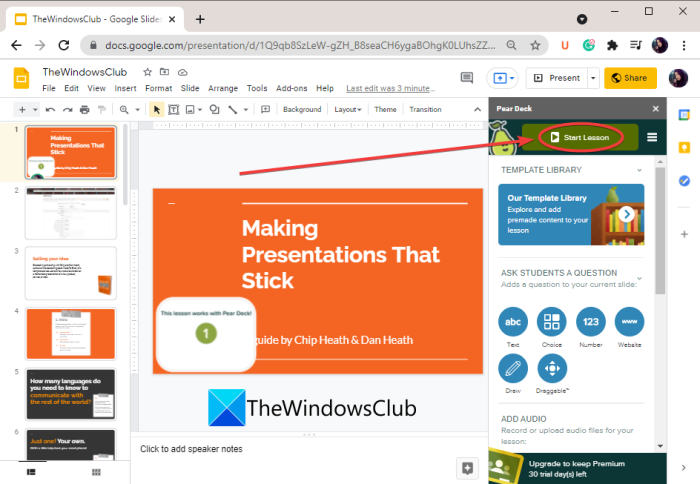
Derse başlamadan önce, Slayta Ses Ekle(Add Audio to Slide) seçeneğini kullanarak sunuya sesli anlatım da kaydedebilir ve sunuya ekleyebilirsiniz.
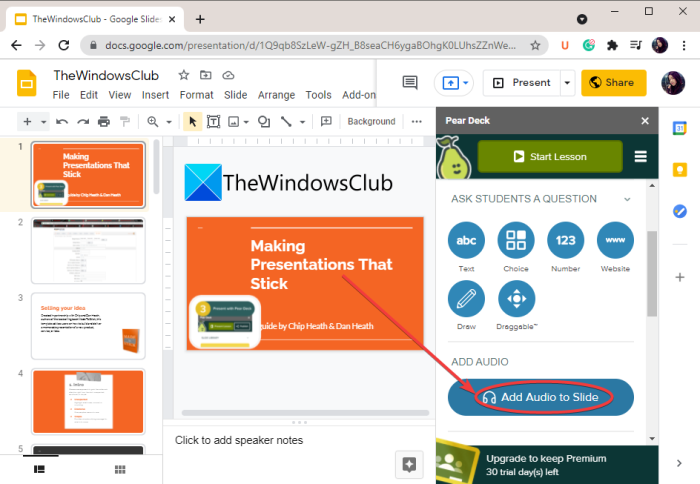
Sunumunuzu interaktif hale getirmek için öğrencilerinize ekranlarından cevaplayabilecekleri sorular ekleyebilirsiniz. Bunun için soruları açmak ve sihirbazı yönlendirmek için Yeni İstem(New Prompt) düğmesine dokunmanız yeterlidir .
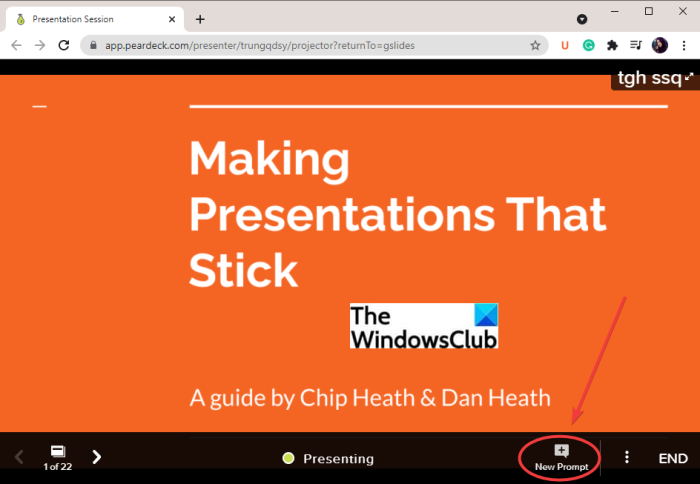
Öğrencileriniz için oluşturmak istediğiniz bilgi istemi türünü seçebilirsiniz. Örneğin, metin tabanlı sorular, çoktan seçmeli sorular, çizim, sürüklenebilir, resim çizme, Venn şeması çizme(text-based questions, multiple-choice questions, drawing, draggable, draw a picture, draw a Venn diagram,) ve daha birçok soru sormanıza olanak tanır.
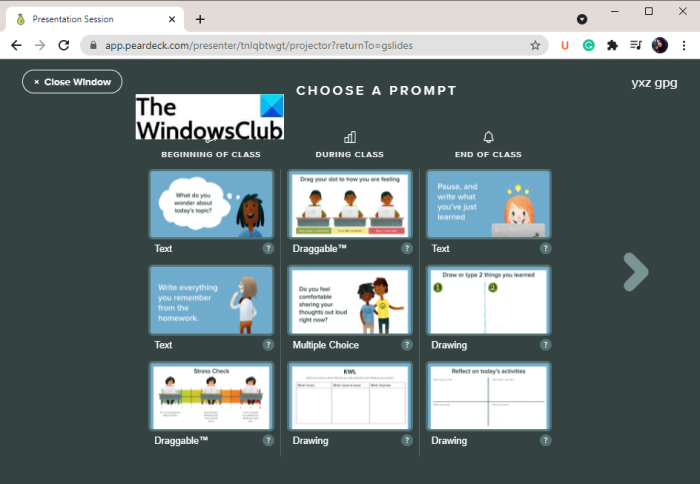
Öğrenciler soruları yanıtlar yanıtlamaz sunum yapan kişi yanıtlarını görebilecek.
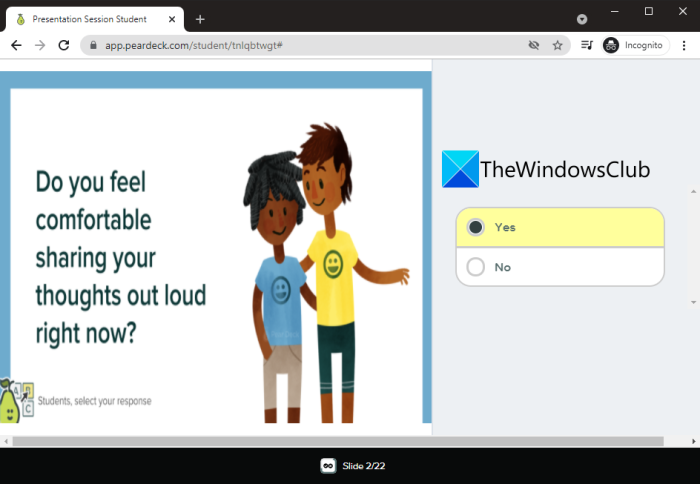
Tüm öğrenci ve katılımcılarınızın yanıtlarını görüntüleyebilirsiniz.
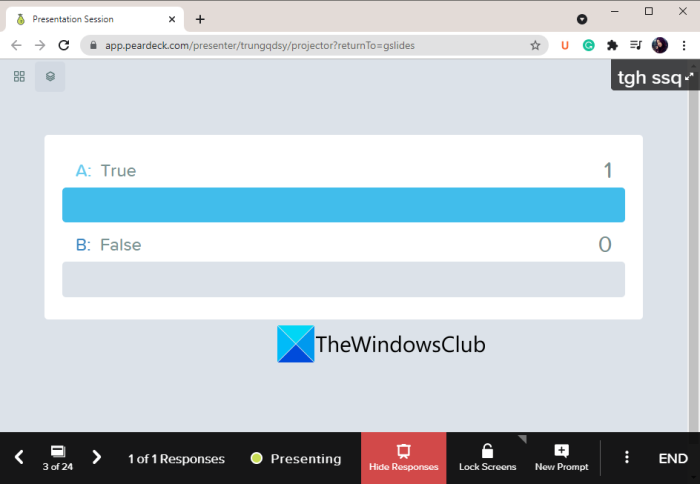
Sunucu ayrıca, Ekranları Kilitle( Lock Screens) düğmesini kullanarak sunumu her an kilitleyebilir ve izleyiciler slaytları görüntüleyemez. Ekranların Kilidini Aç(Unlock Screens) düğmesine basarak sunuma devam edebilirsiniz .
PearDeck'i(PearDeck) kullanarak Google Slaytlar'da(Google Slides) bu şekilde etkileşimli bir canlı sunum oluşturabilirsiniz .
Okuyun: (Read:) Sesli Anlatım ile Video Sunum Nasıl Yapılır.(How to make Video Presentation with Audio Narration.)
2] Etkileşimli bir çevrimiçi sunum oluşturmak için ClassFlow'u kullanın(Use ClassFlow)
Etkileşimli çevrimiçi sunumlar yapmak için ClassFlow'u(ClassFlow) da kullanabilirsiniz . ClassFlow , temel olarak çevrimiçi etkileşimli dersler oluşturmak ve sunmak için ücretsiz bir çevrimiçi araçtır. Okul öğretmenlerinin öğrenciler için sanal bir sınıf oluşturmasını sağlar. Anında Beyaz Tahta, Test veya Değerlendirme Oluşturma, Hızlı Anket Başlatma, Etkinlik Oluşturma(Instant Whiteboard, Create Quiz or Assessment, Start a Quick Poll, Create Activity,) ve daha fazlası gibi bazı harika özellikler sunar . İzleyicilerin veya öğrencilerin katılmasına izin vermek için bir sunu başlatabilir ve kodunu paylaşabilirsiniz.
Bu etkileşimli sunum oluşturucunun özellikleri: ClassFlow
Çevrimiçi bir sunumu etkileşimli hale getirmenize yardımcı olan bu çevrimiçi aracın özellikleri şunlardır:
Sunucu, metin ekleme, şekil ekleme, çizim yapmak için kalem kullanma, seçimi doldurma vb. özellikleri kullanarak canlı bir sunuma açıklama ekleyebilir.
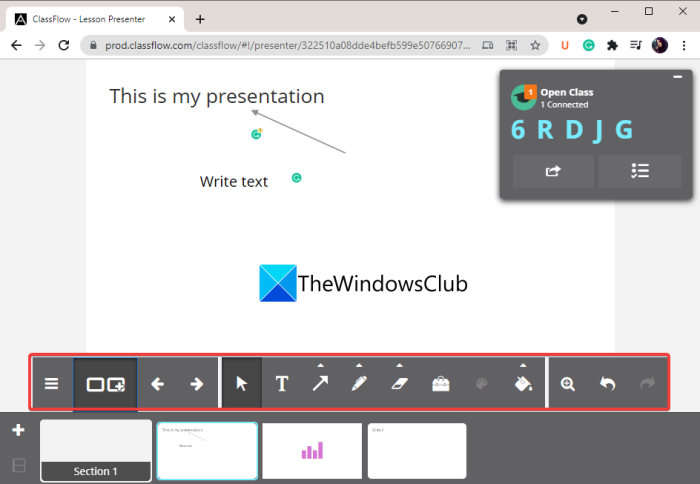
Ayrıca, hedef kitlenize sorular sormak ve yanıtlarını kaydetmek için sununuza hızlı anketler ekleyebilirsiniz. Yaratıcı anketler, çoktan seçmeli sorular, doğru veya yanlış anketler, evet veya hayır anketleri, metin tabanlı sorular ve daha fazlasını oluşturmanıza olanak tanır.
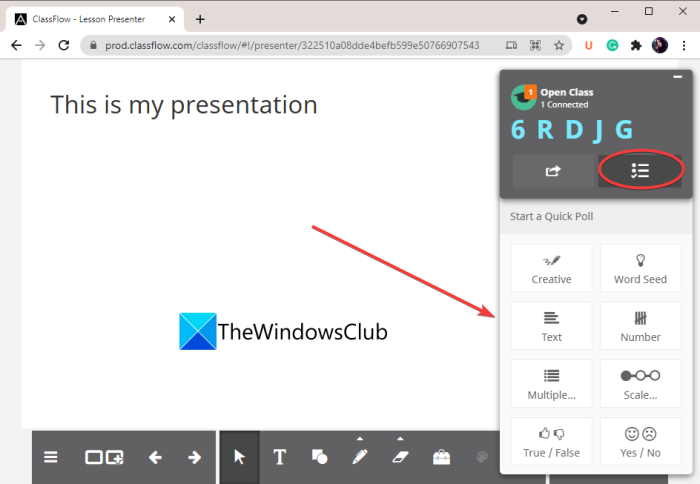
Bu web hizmeti aynı zamanda beynin anatomisi, kuvvetler ve hareketler, robotik, maddelerin halleri vb. gibi genel konularda dersler sağlar. Bu ücretsiz sunumları Pazar Yeri(Market Place) bölümünden kullanabilirsiniz.
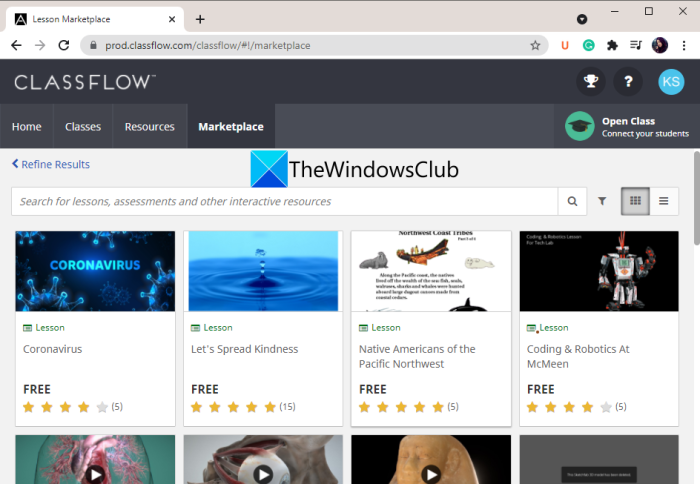
Sunucu ayrıca sunumu benim anımda duraklatabilir.
Şimdi, bu çevrimiçi interaktif sunum oluşturucuyu nasıl kullanacağımıza bir göz atalım.
ClassFlow kullanarak etkileşimli bir satır sunumu nasıl oluşturulur
ClassFlow kullanarak etkileşimli bir çevrimiçi sunum oluşturmak için aşağıdaki adımları takip edebilirsiniz :
- Bir web tarayıcısı açın.
- ClassFlow web sitesine gidin.
- Ücretsiz bir hesap oluşturun ve giriş yapın.
- Ana ekrandan Dersi Başlat(Start Lesson) düğmesine basın.
- Mevcut araçları kullanarak sunumunuzu oluşturun.
- Çevrimiçi bir sunum yayınlamak için Teslim(Deliver) Et düğmesine dokunun .
Bu adımları ayrıntılı olarak tartışalım. İlk olarak, bir web tarayıcısı başlatın ve ardından ClassFlow web sitesine(website) gidin . Ardından, hizmetlerini kullanmak için ClassFlow'da(ClassFlow) ücretsiz bir hesap oluşturun .
Şimdi Ders Oluştur(Create Lesson) düğmesine tıklayın ve bir sunum düzenleme penceresi açılacaktır. Bir sunum oluşturmak için gerekli tüm araçları sağlar. Ayrıca, bu hizmet tarafından pusula, grafik hesap makinesi, iletki, cetvel vb. Gibi bazı harika eğitim araçları sunulmaktadır.
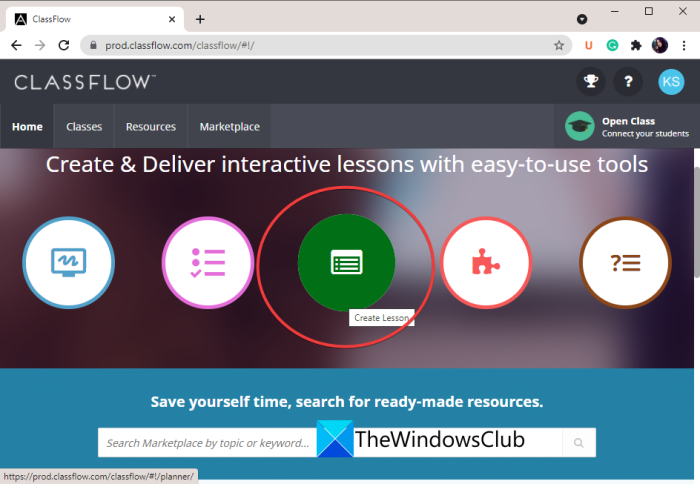
Bir sunum oluşturmayı tamamladığınızda, Önizleme(Preview) düğmesine tıklayarak önizleyebilirsiniz . İyi ve güzel görünüyorsa, Teslim(Deliver) Et düğmesine basarak web'de yayınlayabilirsiniz . Bundan sonra, öğrencilerden bir URL(URL) veya sunum kodu kullanarak katılmalarını isteyebilirsiniz .
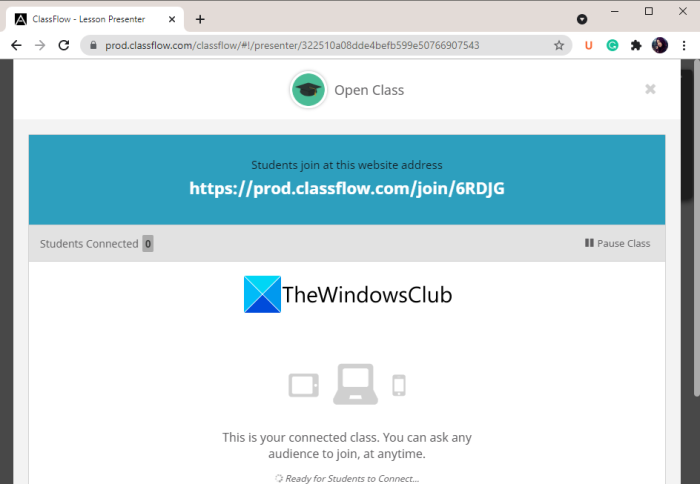
Dinleyicileriniz katılır katılmaz, dersi sunabileceksiniz. Sunumunuzu interaktif hale getirmek için yukarıda bahsettiğimiz özellikleri kullanabilirsiniz.
Sonuç olarak, etkileşimli çevrimiçi sunumlar yapmanızı sağlayan harika bir araçtır.
Okuyun: (Read:) Sunum Tercümanı, canlı altyazı eklemenize ve sunumları çevirmenize olanak tanır
3] Zoho Show'u(Zoho Show) kullanarak etkileşimli bir çevrimiçi sunum yapın
Zoho Show , etkileşimli sunumlar oluşturmanıza olanak sağlayan çevrimiçi bir sunum oluşturucudur. Bir sunum oluşturmanıza ve ardından bunu hedef kitlenize yayınlamanıza olanak tanır. Çevrimiçi etkileşimli bir sunum yapma adımları şunlardır:
- Bu web sitesini bir web tarayıcısında açın.
- Ücretsiz bir hesap oluşturun ve bu hizmete giriş yapın.
- Bir sunum oluşturun veya sunumunuzu içe aktarın.
- Sunumu yayınlayın.
- URL bağlantısını katılımcılarla paylaşın.
- Sunumunuzu bir soru-cevap oturumu ile yapın.
Öncelikle, bir web tarayıcısında Zoho Show web sitesini(website) açın ve web sitesinde bir hesap oluşturun. Ardından, kimlik bilgilerinizle oturum açın.
Artık bu hizmeti kullanarak bir sunum oluşturabilirsiniz. Tüm sunum tasarlama araçları içinde mevcuttur. Hatta mevcut bir PowerPoint sunumunu yükleyebilir ve yayınlayabilirsiniz.
Ardından, Dosya(File) menüsüne gidin ve Yayın(Broadcast) seçeneğine tıklayın.
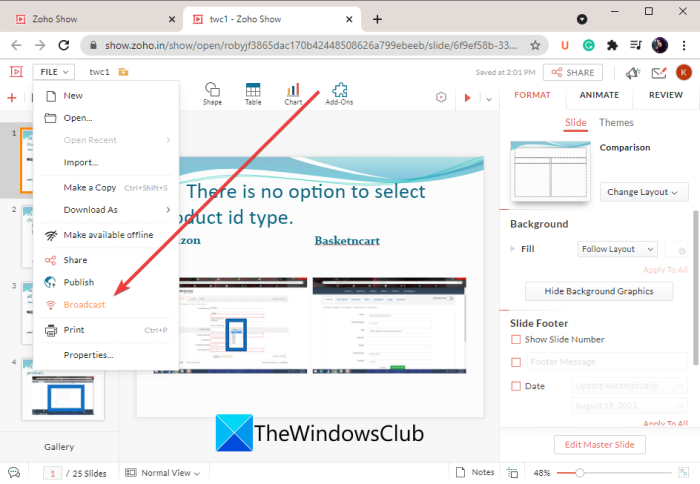
Bundan sonra, katılımcılarla paylaşmak veya kitlenizi ilgili e-postalarıyla kişisel olarak davet etmek için sunum URL'sini kopyalayabilirsiniz. (URL)Canlı sunum oturumunu başlatmak için Yayını Başlat(Start Broadcast) düğmesine basabilirsiniz .
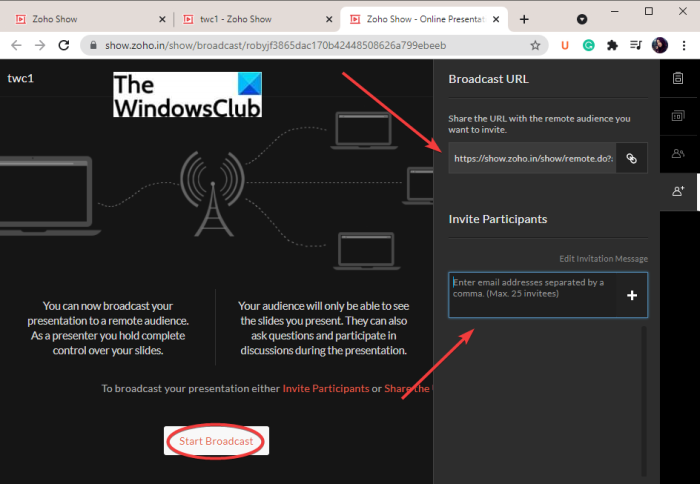
Sunum yapan kişi ve izleyici, dahili metin mesajlaşma özelliğini kullanarak artık etkileşim kurabilir ve bir soru-cevap oturumu yapabilir.
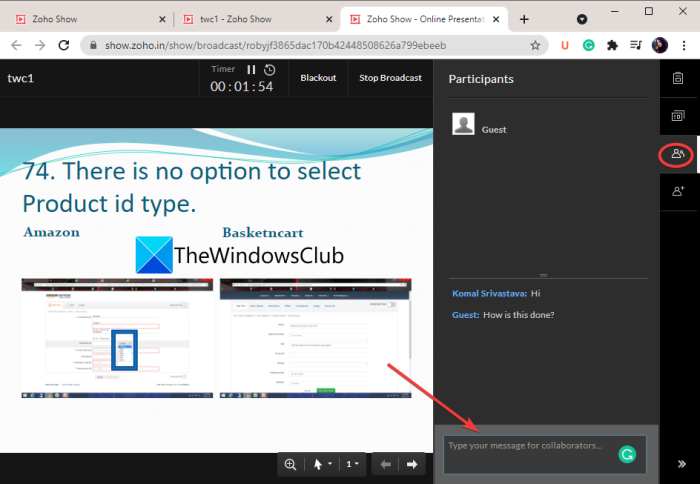
Bunun dışında, bir sunumdaki önemli bölümleri vurgulamak için bir fare oku, işaretçi(mouse arrow, pointer,) veya işaretçi de kullanabilirsiniz.(marker)
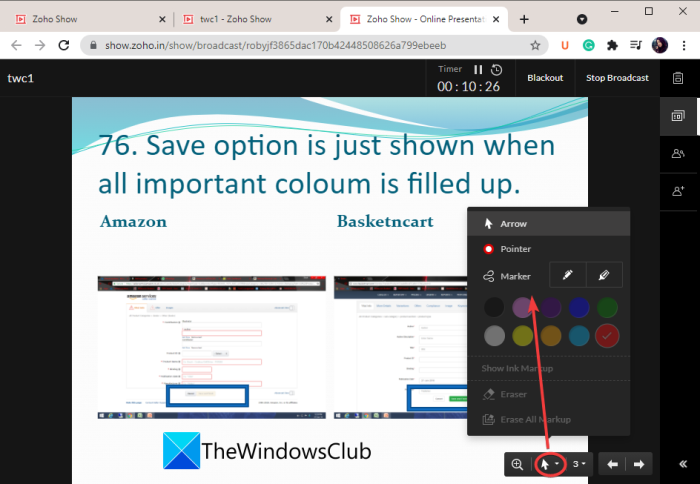
Sununuzdaki belirli bir bölümü de büyütebilirsiniz.
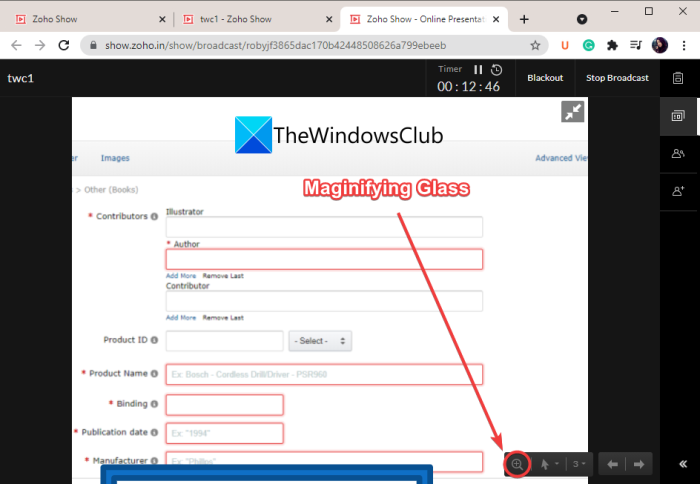
Etkileşimli bir çevrimiçi sunum oluşturmak için başka bir harika çevrimiçi araçtır.
Bu kadar!
Şimdi okuyun: (Now read:) Çevrimiçi PowerPoint sunumu (PPT) oluşturmak için en iyi ücretsiz araçlar.(Best free tools to create PowerPoint presentation (PPT) online.)
Related posts
Best Free Online Flowchart Maker Tools
Best Ücretsiz Online Survey and Form Builder apps
Cost Text Images Online Free Nasıl Üretilir?
Ücretsiz Online Video Downloader and Converter - Video Grabber
test yazmaya hızına Best ücretsiz Online Typing Test araçları
Adults and Kids için bir Online Tutor bulmak için 5 Best Sites
Free Photoshop Filters için 7 Best Online Sources
Online Shopping için Amazon 54 En İyi Alternatifleri
Kendi Çevrimiçi Kursunuzu Oluşturmak için En İyi 5 Platform
Çevrimiçi Dersler Nasıl Çalışır? Kaydolduğunuzda Ne Beklemelisiniz?
6 Siteler Free için Retro Games Online Play
Canınız Sıkıldığında Oynayabileceğiniz En İyi 7 Ücretsiz Çevrimiçi Solitaire Sitesi
Kendi Animasyon Filminizi Çevrimiçi Nasıl Yapabilirsiniz?
Çevrimiçi İnsan Bulmak için 10 Arama Sitesi
Best Free Online Data Visualization Tools
16 Best Sites ila Find Free Audiobooks Online
Free için Anime Online izlemek için En İyi Web Sitesi
Windows 10 için Audio ile Best Free Online Screen Recorder software
Best Free Online Fax Services Fax mesajları göndermek için
Daha Az Bilinen 10 Uluslararası Ücretsiz Çevrimiçi Kurs
